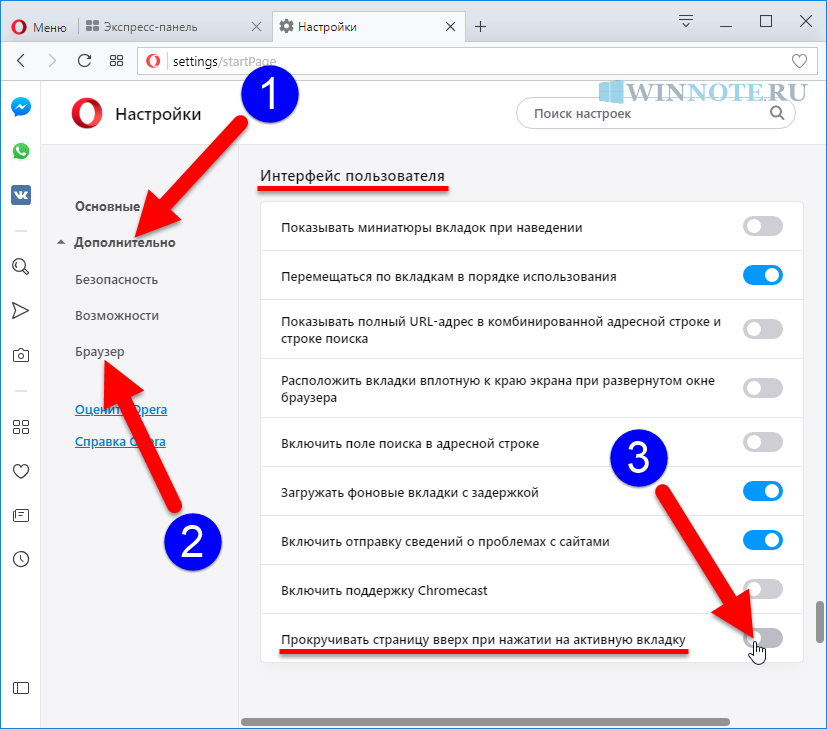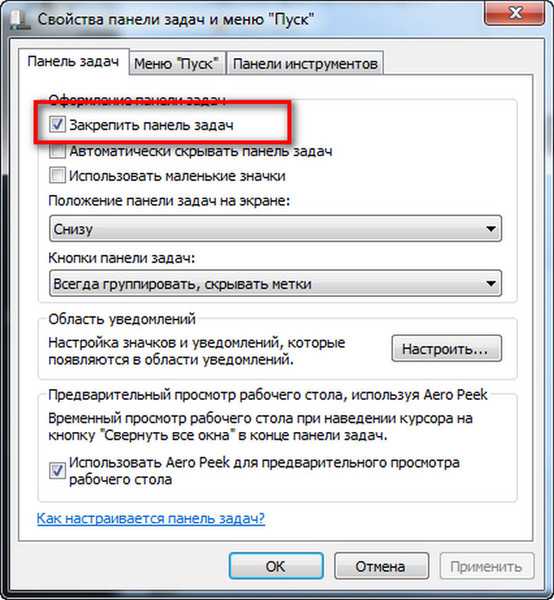Как закрыть все окна сразу: быстро с помощью горячих клавиш на клавиатуре, а также закрыть используя кнопку в панели задач
быстро с помощью горячих клавиш на клавиатуре, а также закрыть используя кнопку в панели задач
Пользователи, активно работающие на ПК, как правило, открывают множество разных папок, приложений, документов, редакторов, плееров и так далее. В какой-то момент у них возникает необходимость вновь обратиться к рабочему столу, они начинают сворачивать каждое окошко по отдельности, что отнимает у них уйму времени и нервов.
Мало кто знает, что существуют несколько простых способов свернуть все окна в Windows 10 и в более ранних версиях системы разом. Причём для этого не нужно устанавливать никаких сторонних программ, ведь разработчики из «Майкрософт» давно всё предусмотрели.
Содержание
- Новый дизайн и кнопка на панели задач
- Комбинации горячих клавиш на клавиатуре для сворачивания
- Создание ярлыка
Новый дизайн и кнопка на панели задач
Самый быстрый способ — нажать на едва заметном глазу прямоугольный блок, являющийся крайним правым элементом «Панели задач» (сразу за датой и временем).
Однократное нажатие на него приведёт к сворачиванию всех активных окон, которые не закроются полностью, а только скроются с глаз, оставшись в виде ярлыков на «Панели задач».
Повторное нажатие на тот же прямоугольник вызовет обратное действие — все окна развернутся.
Правый клик мышью по блоку раскроет контекстное меню, состоящее, как правило, из двух команд — «Свернуть все окна» и «Отобразить рабочий стол при наведении курсора».
Комбинации горячих клавиш на клавиатуре для сворачивания
Если по каким-то причинам рассмотренным выше способом воспользоваться не получается — отсутствует блок или не отображается «Панель задач», то на помощь пользователю придут горячие клавиши, причём сразу несколько комбинаций, которые очень легко запомнить.
Первая комбинация, посредством которой можно быстро спрятать все окна и перейти на рабочий стол — это WIN+D, где WIN — это тот самый плывущий логотип Windows на клавиатуре, а D — буква английского алфавита (язык переключать не нужно).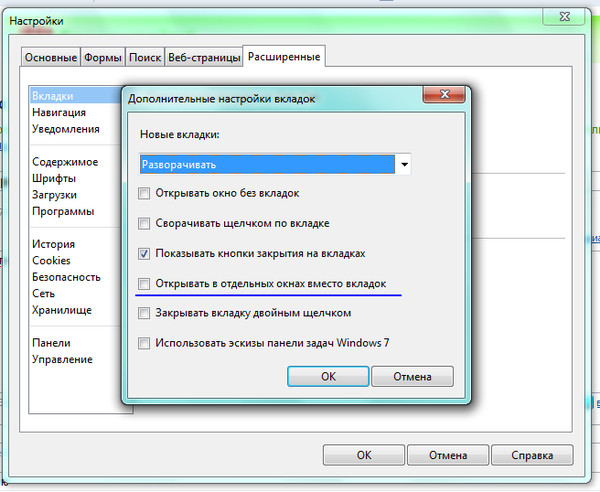 Следующее нажатие той же комбинации приведёт к раскрытию ранее свёрнутого.
Следующее нажатие той же комбинации приведёт к раскрытию ранее свёрнутого.
Второе сочетание клавиш, не менее действенное в данном случае — это WIN+M. Для тех, кто не умеет обращаться с горячими клавишами стоит пояснить, что сначала следует зажать WIN и, не отпуская, клацнуть по английской букве M (регистр языка также менять не требуется).
Для получения обратного эффекта, то есть для отображения свёрнутых окон, необходимо к первой комбинации добавить ещё одну клавишу SHIFT. В результате сочетание кнопок для обратного действия выглядит так — SHIFT+WIN+M.
На заметку особо любопытным пользователям:
1. Чтобы свернулись все приложения, кроме того, в котором в текущий момент ведётся работа, нужно нажать одновременно кнопки Win и Home.
2. Для последовательного сворачивания окошек по одному (вдруг нужно перейти к конкретному приложению, а не вернуться на рабочий стол) можно нажать сразу три клавиши — «Пробел» (самая длинная кнопка на клавиатуре, на которой ничего не написано), Alt (соседняя с пробелом) и английскую букву C.
3. Чтобы ничего не сворачивать, но быстренько перейти к нужному окну, необходимо зажать Alt и Tab. Каждое следующее нажатие Tab будет передвигать рамку выделения к следующему элементу из списка активных окон.
Создание ярлыка
Те пользователи, кто сравнительно недавно перешёл с Windows XP на «десятку», наверняка помнят волшебную кнопочку с изображением листика бумаги и карандаша, расположенную неподалёку от «Пуска». Она так и называлась — «Свернуть все окна».
В Windows 10 можно с помощью стандартного текстового редактора «Блокнот» создать её аналог — небольшой исполнительный файл, который потом закрепить на «Панели задач». Обращение пользователя к нему в любой момент будет вызывать моментальное сворачивание всех активных окошек.
Делается это так:
1. Создаётся новый файл «Блокнота» с расширением txt (правый щелчок на пустом пространстве десктопа, команда «Создать», вариант «Текстовый документ») и открывается.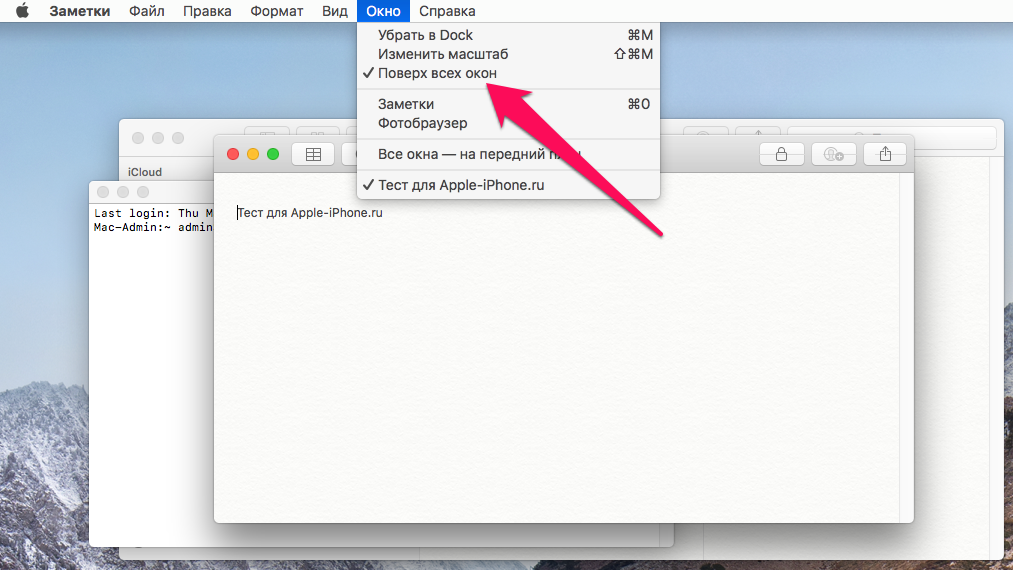
2. В него вписывается следующий текст — инструкция действий для системы, благодаря которой и будет выполняться сворачивание всех окон:
[Shell] Command=2 IconFile=explorer.exe,3 [Taskbar] Command=ToggleDesktop
3. Сохранить документ, используя команду «Сохранить как…», прописанную среди содержимого меню «Файл».
4. В окне сохранения нужно задать имя будущему исполнительному файлу, например, «Сворачивание».
5. Изменить его расширение с txt на scf, которое прописать сразу после имени, разделив их точкой — «Сворачивание.scf».
6. В строке, отвечающей за указание типа файла, выбрать вариант «Все файлы».
7. Из выпадающего списка чуть ниже, предназначенного для установки кодировки, выбрать значение UTF-8.
8. Подтвердить нажатием кнопки «Сохранить».
9. Закрыть сохраненный документ и проверить работу созданного ярлыка.
Внимание! Текст, помещённый в исполнительный файл должен точно соответствовать тому, что на примере выше. Поэтому лучше не набирать его вручную, а скопировать отсюда.
Поэтому лучше не набирать его вручную, а скопировать отсюда.
Как свернуть все окна в Windows 10
Выполнение какой-либо работы на компьютере непременно сопровождается одновременным открытием разных окон, приложений, документов и прочего. И порой пользователю, чтобы добраться до рабочего стола, приходится поочередно все эти окна сворачивать. Не многие знают, что разработчики операционной системы Windows 10 позаботились о том, что может возникнуть такая ситуация и продумали различные средства для быстрого возврата пользователя к рабочему столу, без утомительного сворачивания каждой программы и папки.
В настоящей статье мы рассмотрим все актуальные способы возврата на рабочий стол в ОС Виндовс 10.
Содержание
- Используя клавиатуру
- Через Панель задач
- Создав ярлык
Используя клавиатуру
- Набрав на клавиатуре комбинацию кнопок Win+D позволит вам сразу же свернуть ранее открытые окна, а повторное нажатие этой комбинации развернет их обратно.
 Это сочетание будет полезно особенно геймерам, так как позволит в случае необходимости мгновенно выйти из игры на рабочий стол.
Это сочетание будет полезно особенно геймерам, так как позволит в случае необходимости мгновенно выйти из игры на рабочий стол. - Сочетание клавиш Win+M аналогично предыдущему по назначению, но выполняет это действие не так резко, как Win+D.
- Win+Home – позволит вам оставить открытым окно, в котором вы выполняли последние действия, а остальные свернуть.
- Используя комбинацию Alt+Tab вы сможете переключаться между всеми открытыми во время работы окнами. Удерживайте нажатой кнопку Alt, а для переключения между окнами используйте Tab.
Узнайте о других хоткеях, используемых ОС из нашей статьи «10 полезных сочетаний клавиш Windows 10».
Через Панель задач
- Кнопка «Показать рабочий стол»
Мало кто знает о существовании и месте нахождения этой кнопки, а все потому что она очень неприметна.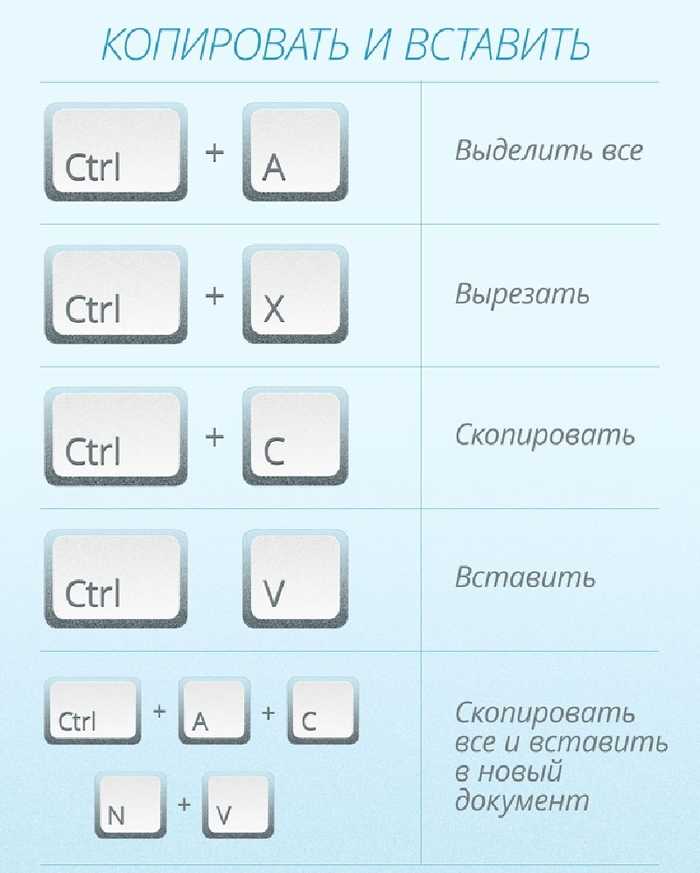 Располагается она на Панели задач рядом с Центром уведомлений (в правом нижнем углу экрана). Для того чтобы свернуть все окна и показать рабочий стол необходимо щелкнуть по этой кнопке ЛКМ.
Располагается она на Панели задач рядом с Центром уведомлений (в правом нижнем углу экрана). Для того чтобы свернуть все окна и показать рабочий стол необходимо щелкнуть по этой кнопке ЛКМ.
Если навести курсор на кнопку и щелкнуть по ней ПКМ, то можно будет ее дополнительно настроить. Поставьте галочку напротив действия «Показывать рабочий стол при наведении» и всякий раз при наведении курсора в эту часть экраны вы сможете видеть рабочий стол Windows 10.
Переведя курсор мыши в любую другую часть экрана вы возвратитесь к окну, с которым до этого работали.
- щелкните правой кнопки мыши по пустой (средней) части Панели Задач → выберите действие Показать рабочий стол. После чего ранее открытые окна будут свернуты.
Повторный вызов контекстного меню Панели задач позволит восстановить ранее свернутые окна и вернуться к последнему активному. Для этого из списка выберите команду «Показать все окна».
Для этого из списка выберите команду «Показать все окна».
Здесь же вам доступны такие возможности по упорядочиванию окон как: расположение их каскадом, стопкой или рядом.
Создав ярлык
Рассмотрим два способа:
- С помощью приложения Блокнот создайте новый документ воспользовавшись любым удобным для вас способом (например, вызовите контекстное меню щелчок ПКМ на рабочем столе → в нем щелкните по команде Создать → среди предложенных вариантов выберите Текстовый документ).
Присвойте ему любое название. Скопируйте текст, расположенный ниже.
[Shell]
Command=2
IconFile=explorer.exe,3
[Taskbar]
Command=ToggleDesktop
Откройте только что созданный документ и вставьте туда скопированную команду.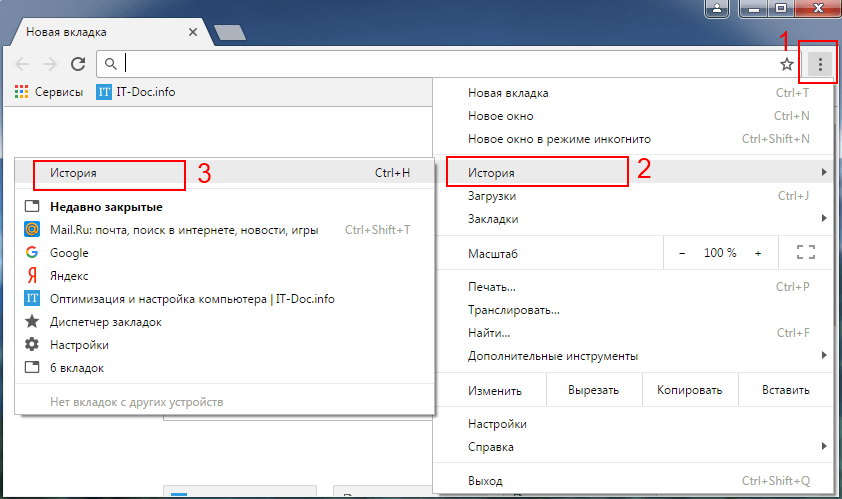
Чтобы избежать негативных последствий в работе системы не вносите изменений в текст для быстрого сворачивания окон.
Далее в строке меню нажимаем Файл → выбираем Сохранить как…
В строке «Имя файла» к названию документа добавляем расширение .scf. Имя ярлыка должно быть записано следующим образом «имя файла.scf».
Ниже в строке «Тип файла» в списке выбираем «Все файлы».
Далее переходим к выбору кодировки. В раскрывающемся списке выбираем кодировку ANSI. После чего щелкаем по кнопке Сохранить.
Теперь на рабочем столе можно обнаружить новый файл.
- Это способ похож на предыдущий, вам также нужно вызвать контекстное меню рабочего стола и создать ярлык.
Перед вами появится окно, где необходимо указать некоторые элементы для будущего ярлыка.
В строке необходимо указать для какого элемента создается ярлык, скопировав и вставив туда следующий адрес «C:\Windows\explorer.exe shell:::{3080F90D-D7AD-11D9-BD98-0000947B0257}», щелкните Далее.
Теперь впишите имя. В качестве примера присвоим ярлыку имя «Открыть рабочий стол». Для завершения процесса создания нажмите Готово.
После этого новый ярлык можно будет увидеть на рабочем столе.
Чтобы использовать его было удобнее, выполните перенос ярлыка на Панель задач и закрепите там (схватите ЛКМ и перетащите в нижнюю часть экрана).
Теперь, когда у вас будет открыто много документов, окон или браузеров, вы можете щелкнуть по этому ярлыку, и все разом будет свернуто (повторное нажатие раскроет все окна, вернув вас к активному).
Стоит обратить внимание, что если вы будете использовать какое-либо полноэкранное приложение, то самым действенным способом перехода к рабочему столу будет являться тот, где используются сочетания горячих клавиш.
Надеемся, что описанные выше способы облегчат вам работу с ПК и позволят сэкономить время.
5 способов одновременного закрытия нескольких приложений в Windows
Одновременный запуск нескольких приложений обычно может повлиять на производительность вашего ПК. Это означает, что вам часто может понадобиться закрыть некоторые программы, чтобы ускорить работу вашего устройства. Но вот в чем дело: закрывать приложения по одному может быть довольно утомительно.
Итак, как упростить работу и одновременно закрыть несколько приложений в Windows? Давай выясним.
1. Использование панели задач
На панели задач Windows отображаются все ваши активные и закрепленные программы. Это означает, что вы можете легко закрыть свои активные приложения, прокрутив до соответствующего значка на панели задач и нажав кнопку «закрыть».
Хорошей новостью является то, что вы также можете использовать панель задач для закрытия нескольких окон одной и той же программы.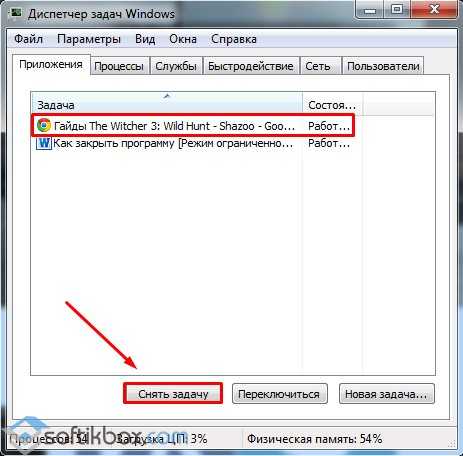 Однако вы не сможете одновременно закрывать разные приложения с помощью панели задач.
Однако вы не сможете одновременно закрывать разные приложения с помощью панели задач.
Вот как закрыть несколько окон одной и той же программы на панели задач:
- Перейдите на панель задач и найдите приложение с несколькими активными окнами.
- Щелкните приложение правой кнопкой мыши и выберите параметр Закрыть все окна .
2. Используйте монитор ресурсов
Вы, наверное, знаете, что вы можете принудительно закрыть программы на ПК с помощью диспетчера задач. Но проблема в том, что этот инструмент не позволяет закрывать программы одновременно.
Хотите знать, есть ли альтернативный инструмент, который вы можете использовать? Попробуйте монитор ресурсов!
Вот шаги для одновременного закрытия нескольких приложений с помощью Монитора ресурсов:
- Введите Монитор ресурсов в строке поиска меню «Пуск» и выберите Наилучшее соответствие .
- Перейдите на вкладку Обзор .

- Установите флажки рядом с приложениями, которые вы хотите закрыть.
- Щелкните правой кнопкой мыши один из результатов и выберите параметр Завершить процесс . Это должно одновременно закрыть все выбранные вами программы.
Хотите узнать самое интересное об использовании монитора ресурсов? Этот инструмент позволяет повторно открывать несколько приложений одновременно всего за несколько кликов!
Вот как снова открыть приложения с помощью монитора ресурсов:
- Получите доступ к монитору ресурсов , выполнив предыдущие шаги.
- Установите флажки для всех приложений, которые вы хотите открыть повторно.
- Щелкните правой кнопкой мыши один из результатов и выберите Возобновить процесс .
3. Использование командной строки
Командная строка может помочь вам устранить проблемы с ПК, настроить некоторые параметры системы и запустить приложения Windows.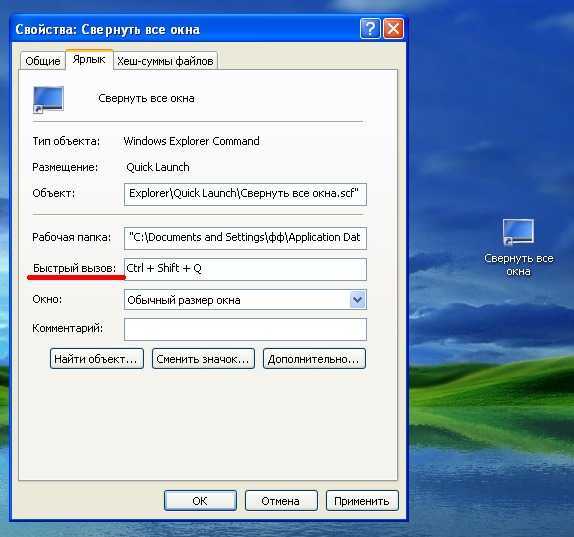
Интересно, что этот инструмент также может помочь вам одновременно закрыть несколько окон одного и того же приложения. Однако командная строка может быть не лучшим вариантом, если вы хотите одновременно закрыть разные приложения.
Вот как вы можете закрыть несколько окон одного и того же приложения с помощью командной строки:
- Введите Командная строка в строке поиска меню «Пуск».
- Щелкните правой кнопкой мыши результат Лучшее совпадение и выберите Запуск от имени администратора .
Допустим, вы хотите одновременно закрыть несколько окон Проводника. Для этого введите следующую команду в командной строке и нажмите Введите :
taskkill /f /im explorer.exe
Команда «taskkill /f /im» закрывает программу, а команда «explorer.exe» — это имя приложения. Чтобы закрыть несколько окон других приложений, замените часть «explorer.exe» соответствующей командой.
4. Создайте пакетный сценарий для одновременного закрытия нескольких приложений
Мы уже обнаружили, что командная строка может помочь вам закрыть только несколько окон одного и того же приложения.
Но если вы примените несколько трюков, вы сможете закрыть несколько приложений с помощью некоторых команд. Однако для этого вам нужно создать пакетный скрипт.
Вот как вы можете создать пакетный сценарий для закрытия нескольких приложений в Windows:
- Нажмите Win + D для доступа к рабочему столу. Кроме того, ознакомьтесь с различными способами доступа к рабочему столу Windows.
- Щелкните правой кнопкой мыши пустое место и выберите Создать > Текстовый документ . Это создаст безымянный документ на рабочем столе.
Теперь предположим, что вы хотите закрыть Snipping Tool и Paint.net приложение одновременно. Вот шаги, которые вам нужно выполнить:
- Перейдите на рабочий стол и дважды щелкните текстовый документ, который вы только что создали.

- Введите следующую команду, чтобы закрыть инструмент Snipping Tool:
taskkill /f /im SnippingTool.exe /T > nul
Затем введите следующую команду, чтобы закрыть приложение Paint.net:
taskkill /f /im paintdotnet.exe /T > nul
Отсюда выполните следующие действия:
- Нажмите 9Вкладка 0018 File в верхнем левом углу текстового файла.
- Выберите параметр Сохранить как .
- Введите Закрыть несколько приложений одновременно.bat в поле Имя файла .
- Нажмите кнопку Сохранить .
Теперь вы можете одновременно закрыть Snipping Tool и приложение Paint.net, выполнив следующие действия:
- Нажмите Win + E , чтобы открыть Проводник.
- Выберите 9Вариант 0018 Desktop слева.
- Щелкните пакетный файл Закрыть несколько приложений одновременно.bat .

Вы можете добавить в свой пакетный сценарий столько приложений, сколько захотите.
При использовании пакетного сценария убедитесь, что он не закроет некоторые важные приложения по ошибке. Это означает, что, возможно, стоит регулярно проверять, что находится в сценарии, прежде чем запускать его.
5. Используйте инструмент «Закрыть все окна»
Вы также можете быстро закрыть несколько активных приложений с помощью сторонней программы, такой как инструмент «Закрыть все окна». Инструмент легкий, а это значит, что он не займет много места на вашем диске.
Это приложение работает почти так же, как встроенный монитор ресурсов Windows. Тем не менее, он имеет простой и понятный интерфейс. Когда вы открываете инструмент, он сразу отображает все ваши активные приложения. Все, что вам нужно сделать, это поставить галочки в соответствующих полях, а затем нажать кнопку OK , чтобы закрыть эти приложения.
Инструмент отображает все ваши приложения и помещает их в определенную категорию.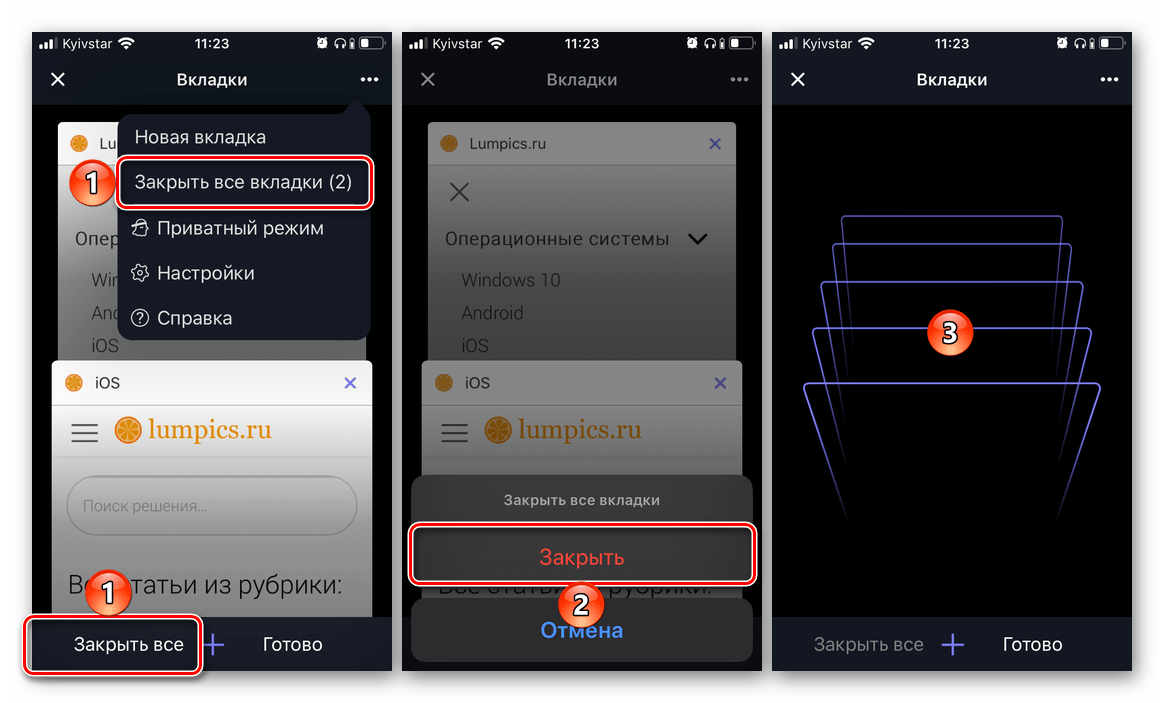 Например, он отображает все ваши окна Google Chrome в категории Google Chrome.
Например, он отображает все ваши окна Google Chrome в категории Google Chrome.
Чтобы выбрать все приложения на экране, нажмите Ctrl + A или перейдите на вкладку Command и нажмите Select All . А если вы хотите снять отметку со всех приложений, нажмите Ctrl + D или щелкните параметр Отменить выбор всех на вкладке Команда .
Вы можете настроить инструмент «Закрыть все окна», щелкнув вкладку View и установив соответствующие флажки. И если инструмент кажется слишком сложным для использования, вы можете перейти к Вкладка Help для получения помощи.
Загрузить : Закройте все окна для Windows (бесплатно, доступна подписка)
Одновременное закрытие нескольких приложений всего за несколько кликов
Всегда неприятно, когда ваше устройство Windows внезапно начинает работать медленно или глючит. В большинстве случаев такие проблемы вызваны одновременным запуском множества приложений.
В большинстве случаев такие проблемы вызваны одновременным запуском множества приложений.
Хотите быстро ускорить работу вашего устройства? Закройте несколько активных программ одновременно, используя советы, которые мы рассмотрели. И если вы в конечном итоге закроете некоторые приложения по ошибке, вы можете применить несколько быстрых приемов, чтобы восстановить их снова.
Как закрыть все открытые окна сразу?
спросил
Изменено
1 год, 10 месяцев назад
Просмотрено
185 тысяч раз
Как закрыть сразу все открытые окна?
- окна
6
Все ответы, которые я смог быстро найти по этой теме, связаны либо с подсказкой, которую дала Молли, либо с использованием приложения (или написания кода самостоятельно). Например (я не пробовал),
Например (я не пробовал),
Закройте все окна.
Также, нажав Ctrl + Shift + Esc вы попадаете в Диспетчер задач Windows, где вы можете увидеть все запущенные приложения сразу (среди прочего), выбрать их, и Завершить задачу их.
4
Мне нравится видеть мои открытые окна разгруппированными , но я понял, что это, то есть закрытие нескольких окон одновременно, было проблемой с такой настройкой. Менее трудоемким методом будет использование командной строки следующим образом:
taskkill /im explorer.exe -f
Затем перезапустите проводник, используя:
проводник
Внимание! Это приведет к прерыванию таких процессов, как копирование файлов в интерфейсе Windows по умолчанию.
2
Сегодня я нашел быстрый способ сделать это после очень долгой сверхурочной работы.
Пользователь Win10 здесь:
+ Вкладка (Вызовет что-то вроде Win Aero)
затем
Нажимайте Удалить , пока все окна на вашем дисплее не исчезнут.
К сожалению, если у вас несколько мониторов/дисплеев, я пока не знаю, как удалить/закрыть другие окна.
1
Одновременно закрыть все открытые окна:
- Удерживая нажатой клавишу Ctrl , последовательно щелкайте все значки задач на панели задач.
- Щелкните правой кнопкой мыши значок последней задачи и выберите Закрыть группу .
Если вы хотите только свернуть окна, используйте ярлык «Показать рабочий стол».
5
Я обычно (да, со мной это часто случается..) просто нажимаю Alt и затем схожу с ума на 9Клавиша 0231 F4 , пока все не выключится.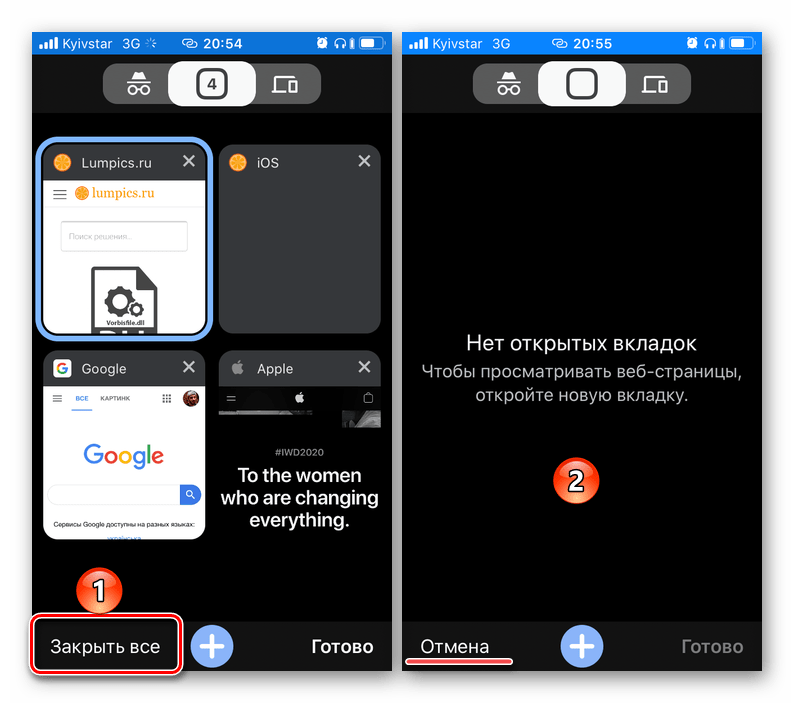 Не один клик, но довольно быстро. Или, в зависимости от вашей системы, перезагрузитесь. Не забудьте ничего сохранить.
Не один клик, но довольно быстро. Или, в зависимости от вашей системы, перезагрузитесь. Не забудьте ничего сохранить.
Или, может быть, вы могли бы просто переключить пользователей, чтобы продолжить работу без всех этих вкладок. Затем, когда вы не работаете, выключение компьютера уничтожит все процессы для первого пользователя…
Не самое лучшее решение, я просто подумал, что стоит попробовать это.
2
Вы можете использовать утилиту командной строки NirCmd (бесплатно) (зеркало archive.org для веб-страницы; зеркало archive.org для двоичного файла) и выполнить:
nircmd.exe win close alltopnodesktop
Я использую его в Windows 10 Enterprise x64 версии 1709, и он работает по назначению: закроет все окна.
Предполагается, что программа работает в Windows 9x/ME, Windows NT, Windows 2000, Windows XP, Windows Server 2003, Windows Vista, Windows Server 2008, Windows 7, Windows 8 и Windows 10.
1
Это не решение одним щелчком мыши, но это самое быстрое решение, которое я знаю с моей Windows 7 Pro
- Откройте свойства панели задач (щелчок правой кнопкой мыши > свойства) или (Панель управления > Внешний вид и персонализация > Панель задач и меню «Пуск»)
- Выберите «Группировать похожие кнопки панели задач» = «Группировать похожие кнопки панели задач» и нажмите «ОК».
- Теперь ваши окна сгруппированы, щелкните правой кнопкой мыши и выберите «Закрыть все окна»
- Вернитесь к свойствам панели задач, чтобы восстановить старые настройки
2
Выполнив Ctrl-Shift-Esc, перейдите к приложениям. Затем нажмите Shift вниз и завершите задачу, все они закончатся (вы можете получить подтверждающее сообщение или что-то еще, в зависимости от программы).
Иногда, даже когда вы закрываете программу, процессы программы (самый большой пример — незакрытое соединение с локальным файлом) могут оставаться на вашем компьютере.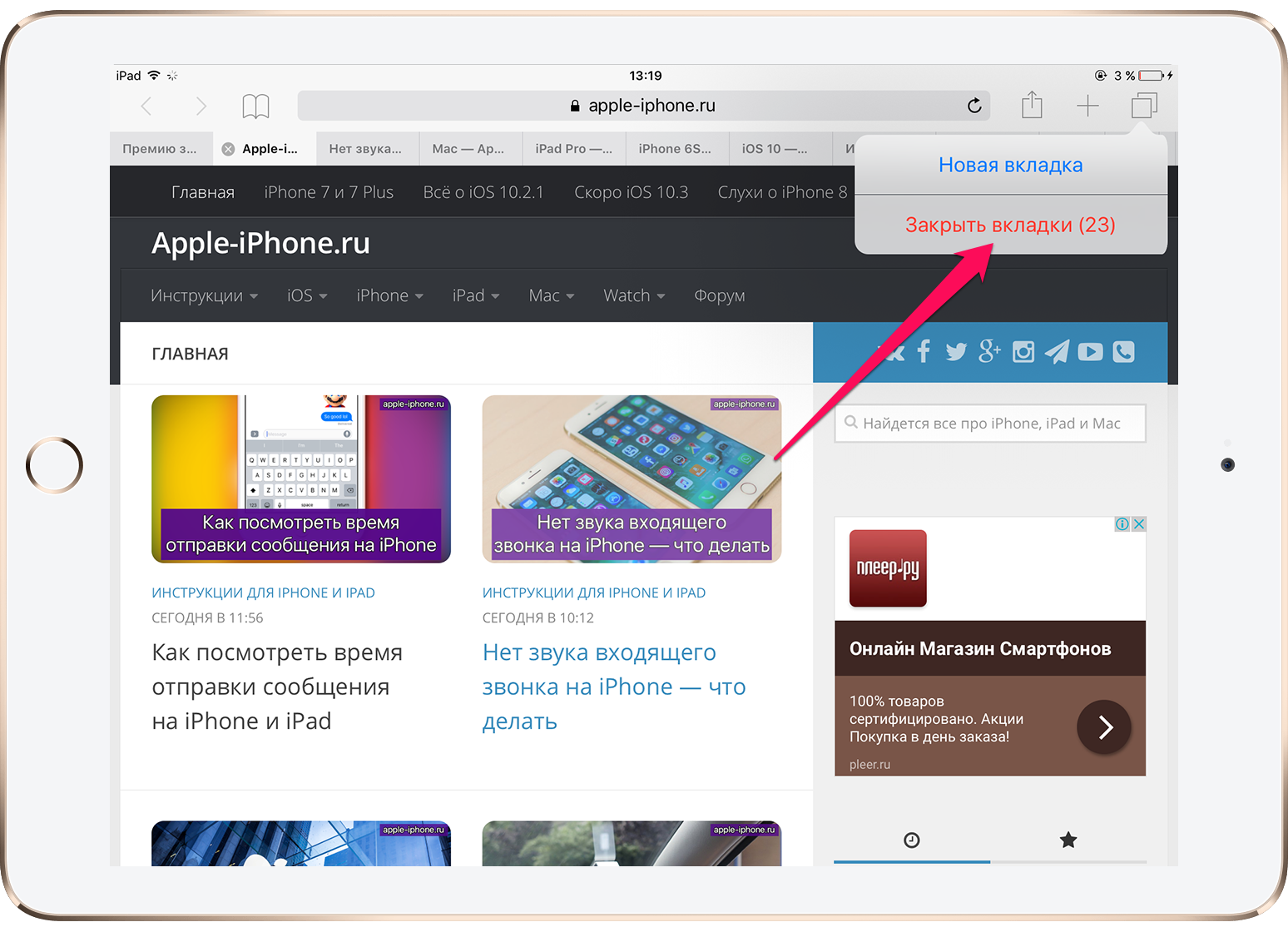 Большую часть времени эти процессы в основном игнорируются владельцем программного обеспечения, потому что они почти не занимают места. Однако, если вы все еще хотите завершить их, просто чтобы быть дотошным, перейдите к процессам, и вам придется завершить их один за другим.
Большую часть времени эти процессы в основном игнорируются владельцем программного обеспечения, потому что они почти не занимают места. Однако, если вы все еще хотите завершить их, просто чтобы быть дотошным, перейдите к процессам, и вам придется завершить их один за другим.
Команда Powershell: Get-Process | Где-Объект {$_.MainWindowTitle -ne «»} | stop-process
Я получил это из другого ответа SO здесь https://stackoverflow.com/questions/9725629/how-to-close-all-windows
1
Самый простой способ, который я нашел, извините, если кто-то уже написал…
Перейдите к настройкам панели задач и установите для параметра «Объединить кнопки панели задач» значение «Когда панель задач заполнена». Щелкните правой кнопкой мыши группу и нажмите «Закрыть все окна». Верните «Объединять…» обратно в «Никогда».
Вуаля
быстро нажмите ALT + F4 много раз 🙂
пс.
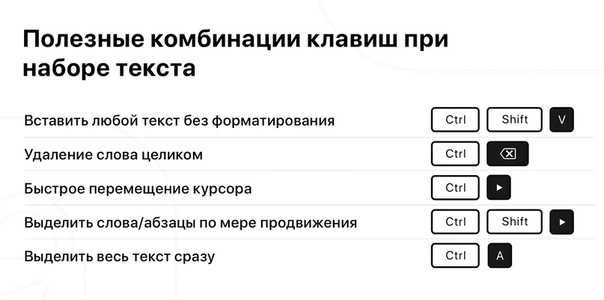 Это сочетание будет полезно особенно геймерам, так как позволит в случае необходимости мгновенно выйти из игры на рабочий стол.
Это сочетание будет полезно особенно геймерам, так как позволит в случае необходимости мгновенно выйти из игры на рабочий стол.